标题:Windows 2008 R2修改默认浏览器步骤 此标题结合了您给出的关键词,并且直接、清晰地指出了文章的主要内容——在Windows 2008 R2操作系统中如何修改默认浏览器。同时,它简洁明了,没有多余的词汇,便于读者理解和记忆。
Windows 2008 R2如何修改默认浏览器
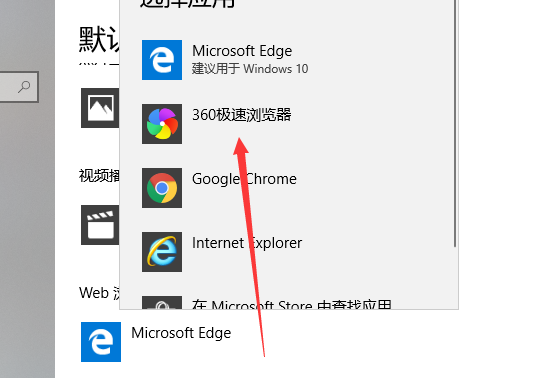
一、引言
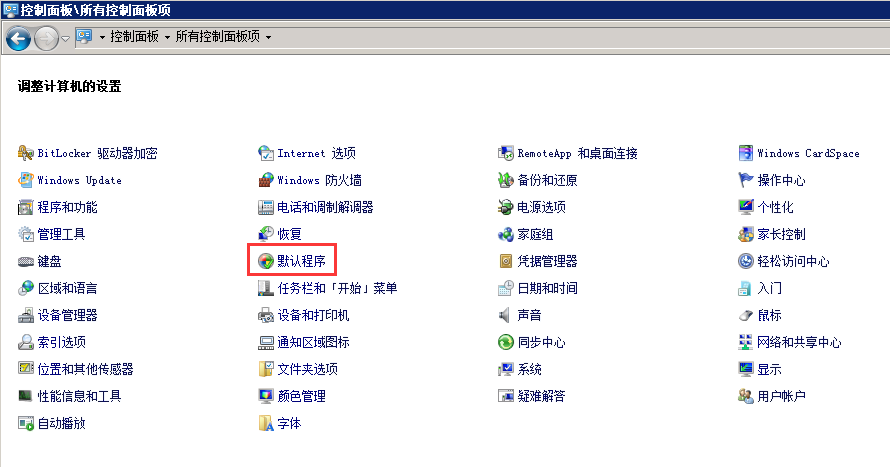
在Windows 2008 R2服务器操作系统中,默认浏览器通常被设定为Internet Explorer。然而,由于用户的需求或者兼容性问题,有时我们需要更改默认的浏览器为其他类型如Google Chrome或Mozilla Firefox等。以下是在Windows 2008 R2上如何修改默认浏览器的方法。
二、修改默认浏览器的步骤
- 下载并安装新的浏览器
首先,你需要在你的Windows 2008 R2服务器上安装你想要设置的默认浏览器。可以前往浏览器的官方网站进行下载并安装。
- 检查现有的默认浏览器设置
点击“开始”菜单,然后在搜索框中输入“默认程序”,选择“设置默认程序”。在这里,你可以看到所有已安装的程序以及其默认程序。找到并点击你的默认浏览器程序(如Internet Explorer)。
- 更改默认浏览器设置
在“设置默认程序”窗口中,找到你想要设置的新的默认浏览器,点击它。然后点击“设置此程序为默认值”按钮。这样,新的浏览器就成为了你的默认浏览器了。
- 验证更改
为了验证你的更改是否成功,你可以尝试打开一个新的标签页或者链接,看看是否使用了新的默认浏览器。
三、注意事项
- 在更改默认浏览器之前,请确保你已备份所有重要数据和设置,以防万一出现任何问题。
- 如果你在操作过程中遇到任何困难,可以寻求专业的技术支持帮助。
- 如果你有多个用户账户,你需要确保每个用户都进行相应的默认浏览器设置更改。
四、总结
通过以上步骤,你应该能够在Windows 2008 R2服务器上成功修改你的默认浏览器。记住在操作过程中要小心谨慎,并确保你了解你正在做什么。如果你遇到任何问题,不要犹豫寻求帮助。希望这篇文章能帮助你解决你的问题。


























